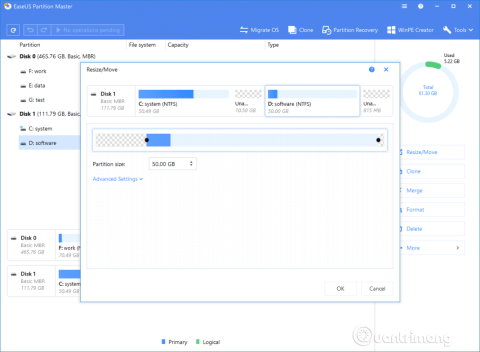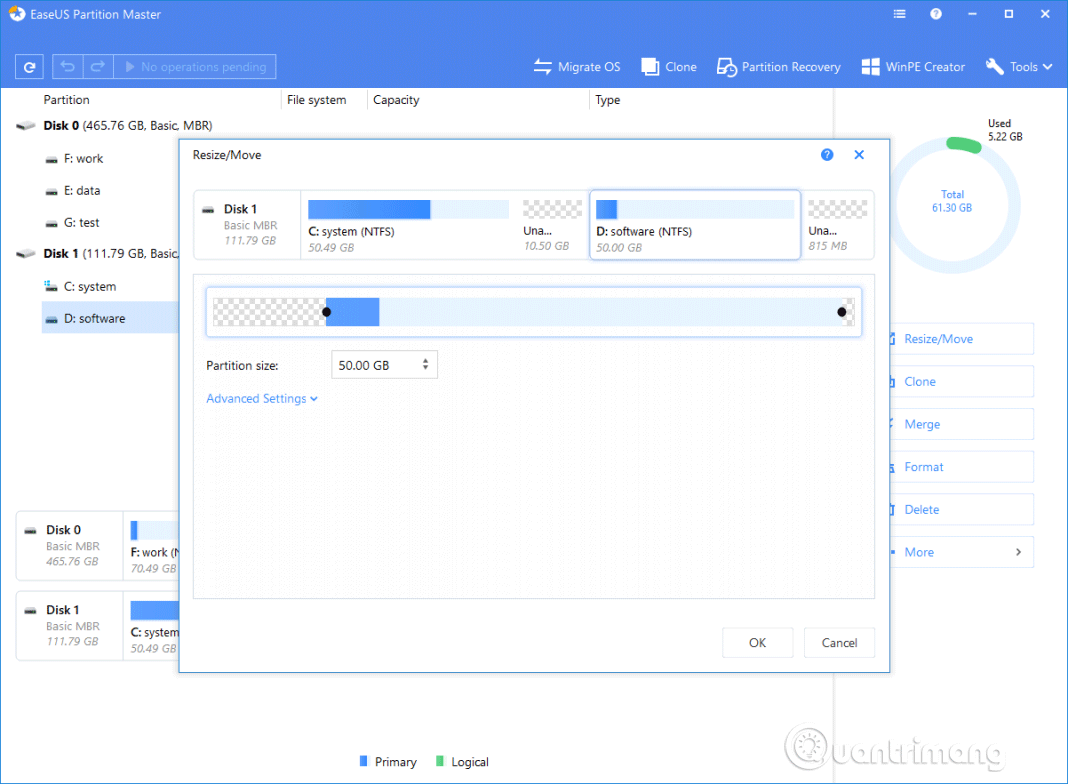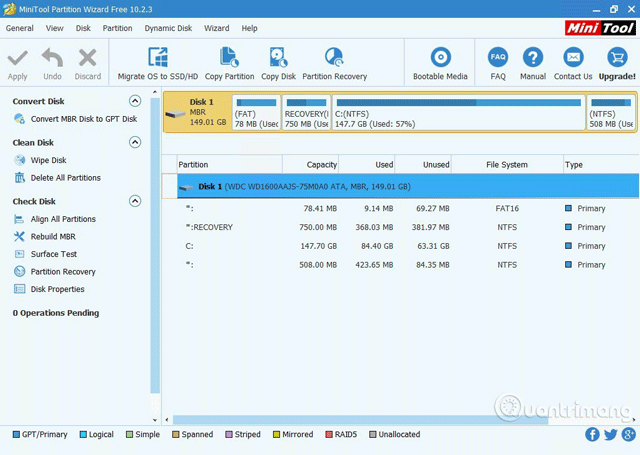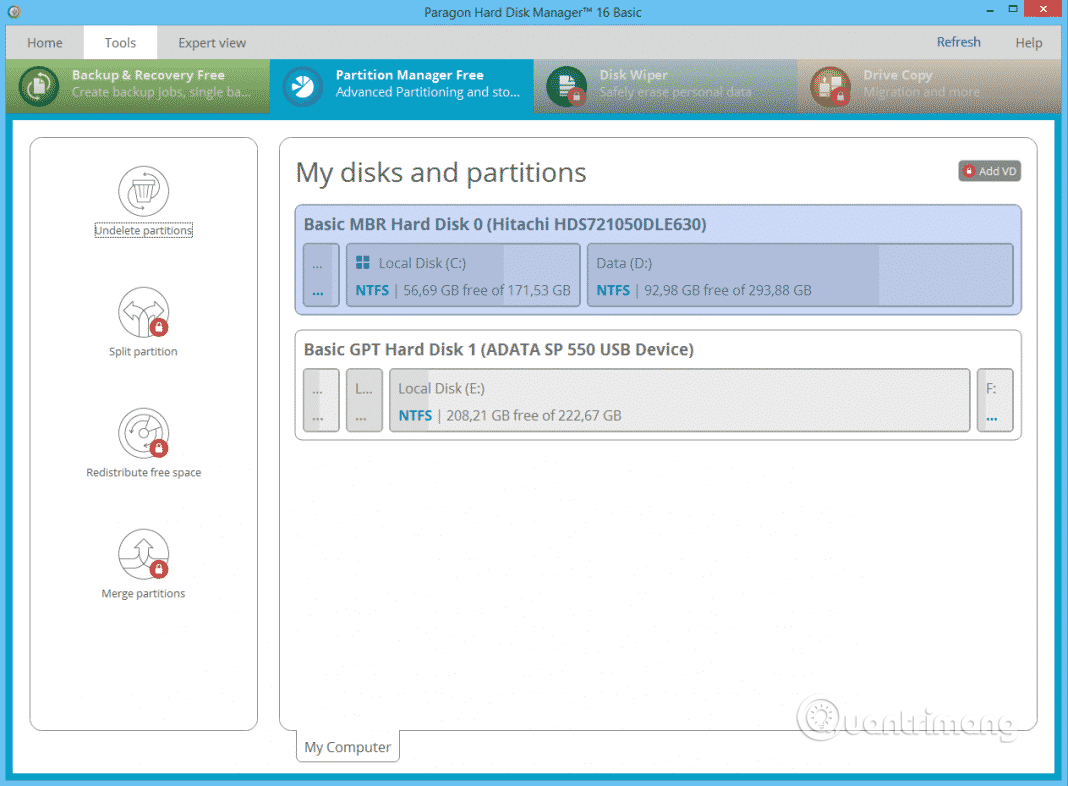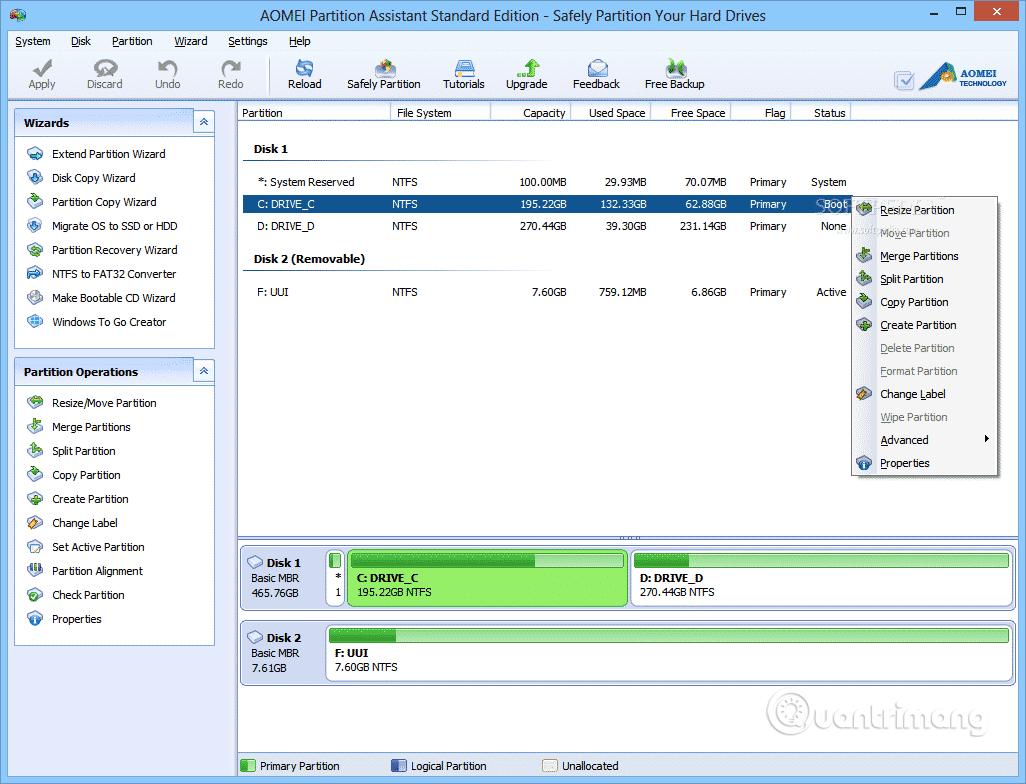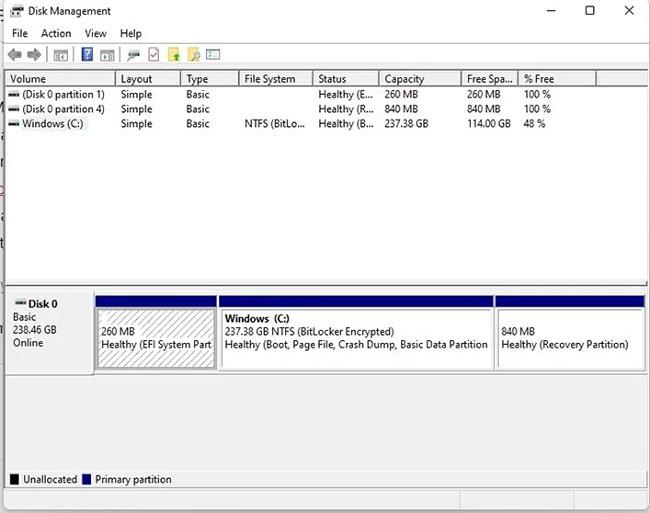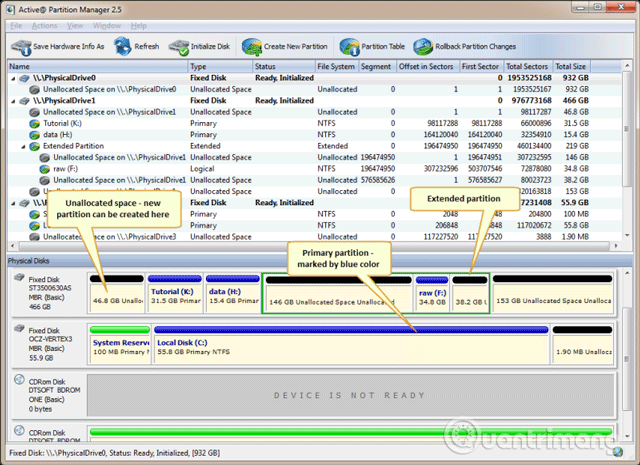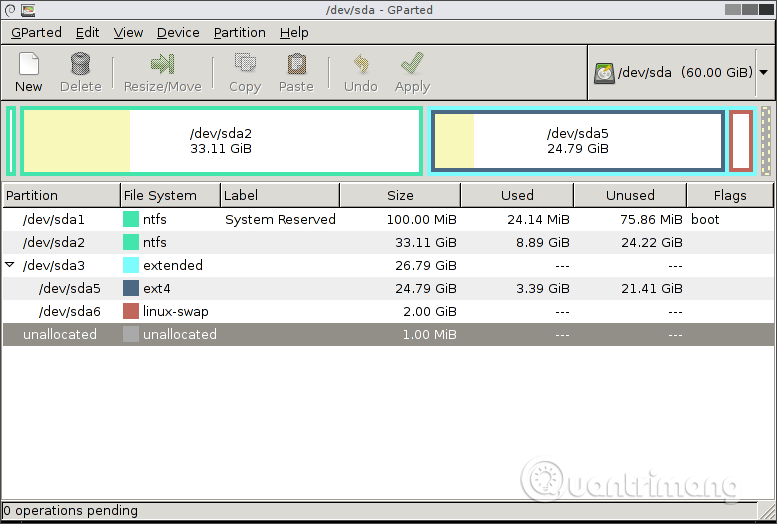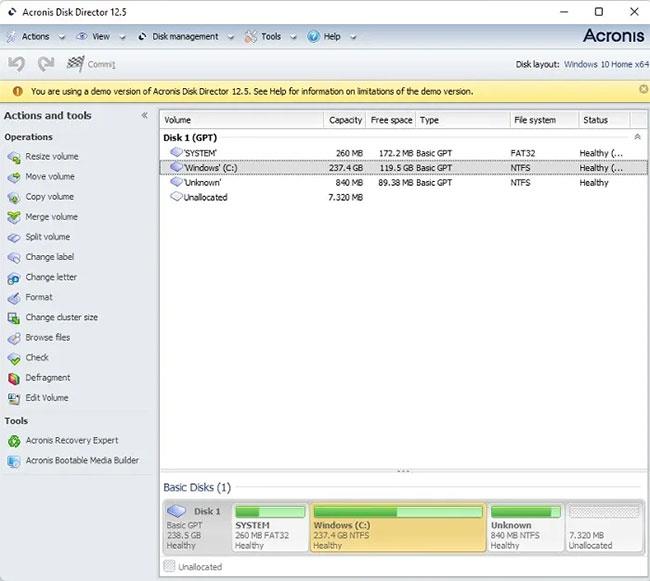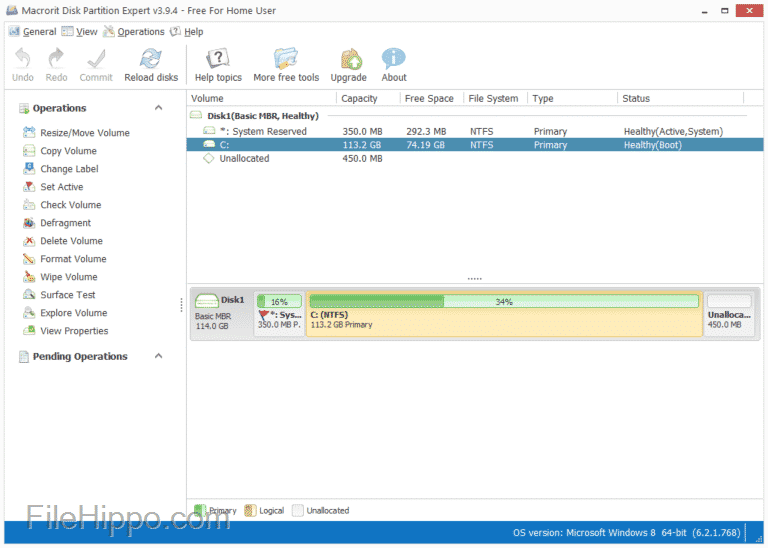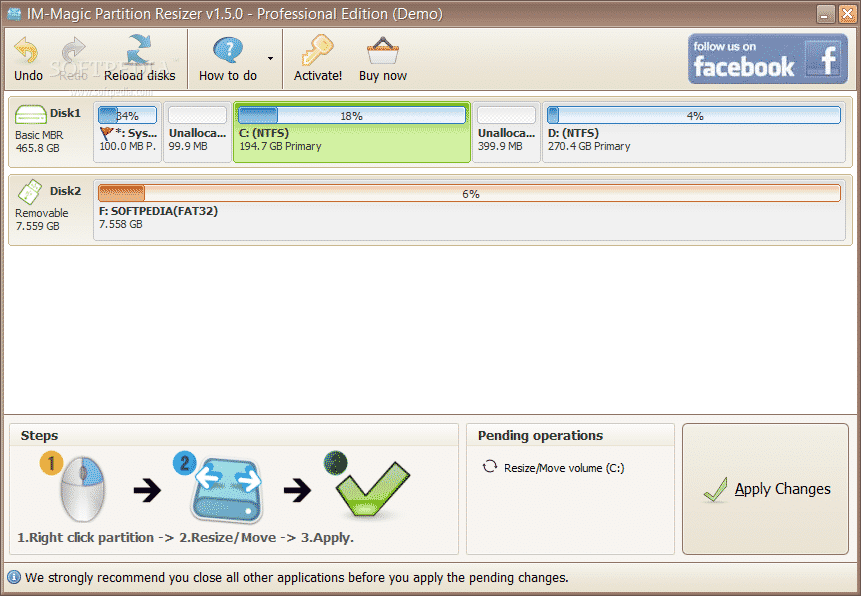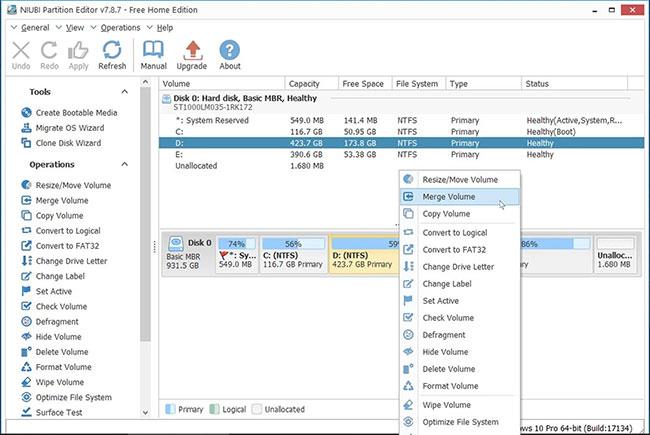Υπάρχουν πολλά λογισμικά διαχείρισης διαμερισμάτων δίσκου εκεί έξω που σας κάνουν να μπερδεύεστε σχετικά με το ποιο λογισμικό να χρησιμοποιήσετε. Αυτό το άρθρο θα μοιραστεί μερικά από τα καλύτερα λογισμικά που βοηθούν στην κατάτμηση σκληρών δίσκων, μονάδων USB , SSD κ.λπ.
Γιατί πρέπει να χωρίσετε τον σκληρό σας δίσκο ή τη μονάδα USB; Πολλοί χρήστες θέλουν να χωρίσουν εσωτερικούς και εξωτερικούς σκληρούς δίσκους για να διαχειριστούν αποτελεσματικά τα δεδομένα.
Τα Windows παρέχουν επίσης ένα ενσωματωμένο εργαλείο διαχείρισης διαμερισμάτων. Οι χρήστες των Windows μπορούν να χωρίσουν οποιαδήποτε μονάδα δίσκου μέσω του πίνακα διαχείρισης του υπολογιστή. Ωστόσο, αυτή η διαδικασία είναι δύσκολη και απαιτεί πολύ χρόνο. Και εάν παρουσιαστούν σφάλματα κατά τη διαδικασία διαμερίσματος, ολόκληρη η μονάδα δίσκου σας θα καταστραφεί.
Επομένως, για να ξεπεραστούν αυτά τα προβλήματα, γεννήθηκε μια σειρά λογισμικού διαχείρισης διαμερισμάτων. Παρακάτω είναι το καλύτερο δωρεάν λογισμικό κατάτμησης δίσκων για Windows.
Δωρεάν εργαλεία διαχείρισης διαμερισμάτων δίσκου
1. EaseUS Partition Master Free
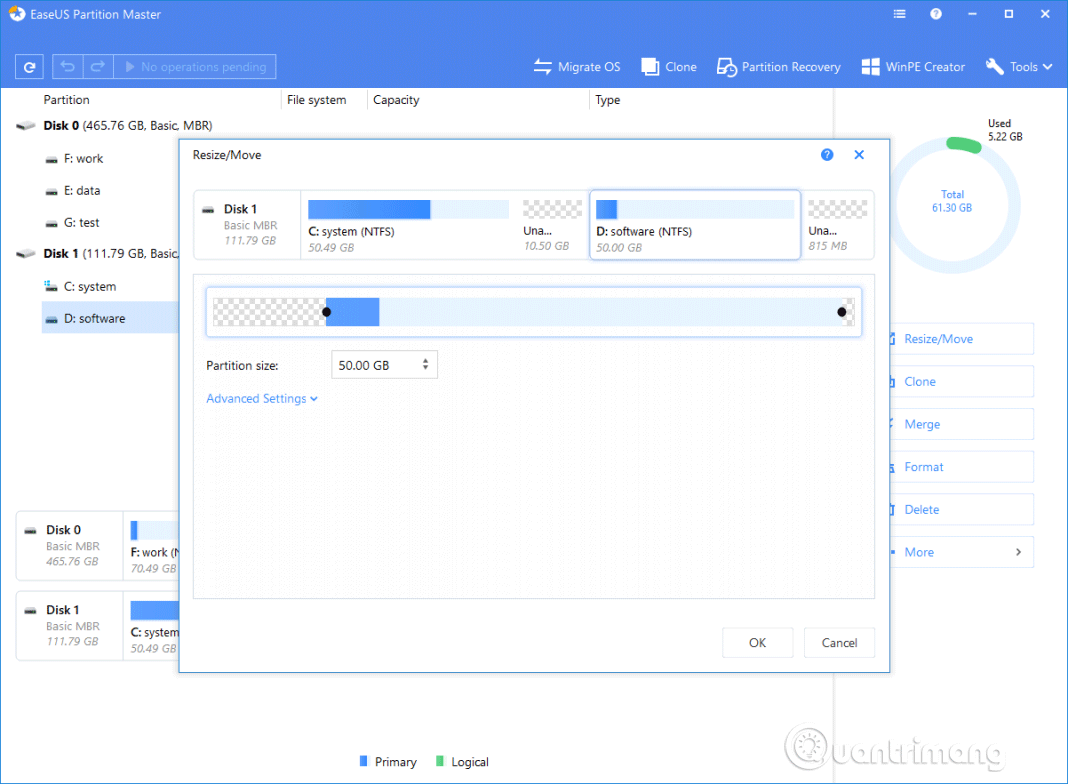
Το EaseUS Partition Master Free είναι ένα από τα καλύτερα εργαλεία διαχείρισης δίσκου για λειτουργικά συστήματα Windows. Είναι ένα δωρεάν βοηθητικό πρόγραμμα που επιτρέπει στους χρήστες να δημιουργούν, να μορφοποιούν και να διαγράφουν κατατμήσεις σε μονάδες δίσκου . Όχι μόνο αυτό, το EaseUS Partition Master Free μπορεί επίσης να χρησιμοποιηθεί για συρρίκνωση, αλλαγή μεγέθους, απόκρυψη ή εμφάνιση υπαρχόντων κατατμήσεων. Έτσι, το EaseUS Partition Master Free είναι ένα από τα καλύτερα δωρεάν λογισμικό διαχείρισης διαμερισμάτων που μπορείτε να χρησιμοποιήσετε αυτήν τη στιγμή.
Το EaseUS Partition Master Free είναι μια αξιοπρεπής σύσταση για ένα ισχυρό, αλλά εύχρηστο και δωρεάν βοηθητικό πρόγραμμα διαχείρισης δίσκου. Μια οικεία διάταξη με αντιστοίχιση μονάδων δίσκου, έναν πλήρη οδηγό χρήσης και πολλούς πόρους βοήθειας κάνουν μια εξαιρετική αρχή. Το EaseUS Partition Master Free μπορεί να μορφοποιήσει, να αντιγράψει, να αλλάξει μέγεθος, να μετακινήσει και να διαχειριστεί κατατμήσεις μονάδας δίσκου τόσο επιδέξια όσο και οι ανταγωνιστές υψηλών προδιαγραφών. Το EaseUS Partition Master Free υποστηρίζει επίσης αφαιρούμενες μονάδες δίσκου και RAID υλικού.
Πλεονέκτημα:
- Ισχυρό αλλά δωρεάν : Το Partition Master Free μπορεί να αλλάξει το μέγεθος, να μετακινήσει, να συγχωνεύσει, να μετακινήσει και να αντιγράψει μονάδες δίσκου ή κατατμήσεις. μετατροπή σε τοπικό, αλλαγή ετικέτας, ανασυγκρότηση, έλεγχος και εξερεύνηση κατατμήσεων. και τα λοιπά. Η premium αναβάθμιση προσθέτει δωρεάν τεχνική υποστήριξη και τη δυνατότητα δυναμικής αλλαγής μεγέθους τόμων, αλλά το δωρεάν λογισμικό καλύπτει τις περισσότερες ανάγκες των οικιακών χρηστών.
- Χρήσιμος οδηγός : Εάν θέλετε να μετεγκαταστήσετε το λειτουργικό σας σύστημα σε έναν εξαιρετικά γρήγορο SSD ή νέο σκληρό δίσκο ή να κλωνοποιήσετε ένα διαμέρισμα, υπάρχει ένας οδηγός για αυτό στη γραμμή εργαλείων. Το Partition Master Free είναι επίσης φιλικό προς τους SSD.
- Άδεια για επιχειρήσεις : Οι ιδιοκτήτες επιχειρήσεων μπορούν να λάβουν άδεια για το Partition Master Free με μερικά κλικ.
Ελάττωμα:
- Πάρα πολλά πρόσθετα γραμμής εργαλείων και αναδυόμενες διαφημίσεις: Τα εργαλεία ανάκτησης δεδομένων, δημιουργίας αντιγράφων ασφαλείας και εκκίνησης CD εμφανίζονται στη γραμμή εργαλείων, αλλά το μενού Για προχωρημένους δεν είναι διαθέσιμο στο Partition Master Free. Οι διαφημίσεις για άλλο λογισμικό EaseUS που εμφανίζονται περιστασιακά μπορεί να είναι ενοχλητικές!
Στην πραγματική χρήση, το EaseUS Partition Master Free αποδεικνύεται ότι δεν είναι καθόλου αδύναμο, ακόμη και ανώτερο από τα βοηθητικά προγράμματα διαχείρισης δίσκων ελεύθερου λογισμικού και ορισμένα άλλα βοηθητικά προγράμματα προηγμένης τεχνολογίας.
2. MiniTool Partition Wizard
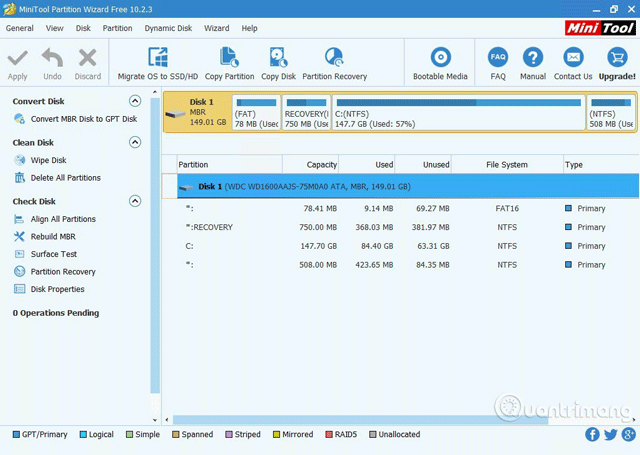
Αν ψάχνετε για λογισμικό διαχείρισης διαμερισμάτων με καθαρή και φιλική προς το χρήστη διεπαφή, το MiniTool Partition Wizard μπορεί να είναι η καλύτερη επιλογή για εσάς. Με αυτό το εργαλείο, μπορείτε εύκολα να δημιουργήσετε, να αλλάξετε το μέγεθος κατατμήσεων και να διαγράψετε διαμερίσματα μονάδας δίσκου. Επιπλέον, ο Οδηγός διαμερισμάτων MiniTool έχει επίσης τη δυνατότητα ανάκτησης δεδομένων από κατατμήσεις δίσκου που δημιουργήθηκαν προηγουμένως. Έτσι, ο Οδηγός διαμερισμάτων MiniTool είναι ένα άλλο καλύτερο εργαλείο διαχείρισης διαμερισμάτων που μπορείτε να χρησιμοποιήσετε στον υπολογιστή σας με Windows.
Τα κύρια χαρακτηριστικά του MiniTool Partition Wizard περιλαμβάνουν:
- Εργαλείο διαχείρισης διαμερισμάτων μονάδας δίσκου All-in-one : Ως ο καλύτερος διαχειριστής διαμερισμάτων για Windows, ο MiniTool Partition Wizard στοχεύει στη μεγιστοποίηση της απόδοσης της μονάδας δίσκου. Βοηθά στη δημιουργία, την αλλαγή μεγέθους, τη διαμόρφωση διαμερισμάτων με ευελιξία, τη μετατροπή μεταξύ MBR και GPT, τη μετατροπή κατατμήσεων μεταξύ NTFS και FAT32 και τη μετατροπή δυναμικών μονάδων δίσκου σε βασικές χωρίς απώλεια δεδομένων με ένα μόνο κλικ.
- Αποτελεσματικό πρόγραμμα ανάκτησης δεδομένων : Το λογισμικό διαχείρισης διαμερισμάτων MiniTool παρέχει δύο τέλειες λύσεις για την ανάκτηση δεδομένων. Ο Οδηγός ανάκτησης διαμερισμάτων μπορεί να βρει και να επαναφέρει χαμένα διαμερίσματα, ενώ η δυνατότητα Ανάκτησης δεδομένων μπορεί να αναγνωρίσει και να ανακτήσει χαμένα ή διαγραμμένα αρχεία από κατεστραμμένους, μορφοποιημένους ή κατεστραμμένους δίσκους FAT, NTFS, exFAT. προσβάσιμους και Desktop/Κάδο Ανακύκλωσης/καθορισμένους φακέλους.
- Ισχυρό εργαλείο κλωνοποίησης μονάδων δίσκου : Η δυνατότητα κλωνοποίησης μονάδων δίσκου ή μετανάστευσης συστήματος χρησιμοποιείται συνήθως για τη δημιουργία αντιγράφων ασφαλείας και την αναβάθμιση σκληρών δίσκων. Η λειτουργία κλωνοποίησης μονάδας δίσκου λειτουργεί τέλεια όταν αναγκάζεστε να δημιουργήσετε αμέσως αντίγραφα ασφαλείας. Η δυνατότητα μετεγκατάστασης του συστήματός σας εξαλείφει την ανάγκη να αφιερώνετε ώρες στην επανεγκατάσταση του λειτουργικού συστήματος και των εφαρμογών.
- Ολοκληρωμένο εργαλείο δοκιμής μονάδας δίσκου : Ως ολοκληρωμένος κύριος δοκιμών μονάδας δίσκου, ο Οδηγός διαμερισμάτων MiniTool μπορεί να μετρήσει την ταχύτητα ανάγνωσης/εγγραφής μονάδας δίσκου, να αναλύσει τη χρήση της μονάδας δίσκου στον υπολογιστή, να επαληθεύσει το σύστημα αρχείων ακεραιότητας του συστήματος μιας μονάδας δίσκου και να διορθώσει σφάλματα λογικού συστήματος αρχείων και να εντοπίσει γρήγορα εάν υπάρχουν είναι κακοί τομείς στη μονάδα δίσκου.
>> Ανακτήστε τα διαγραμμένα διαμερίσματα μονάδας δίσκου με το Active Partition Recovery
3. Paragon Partition Manager
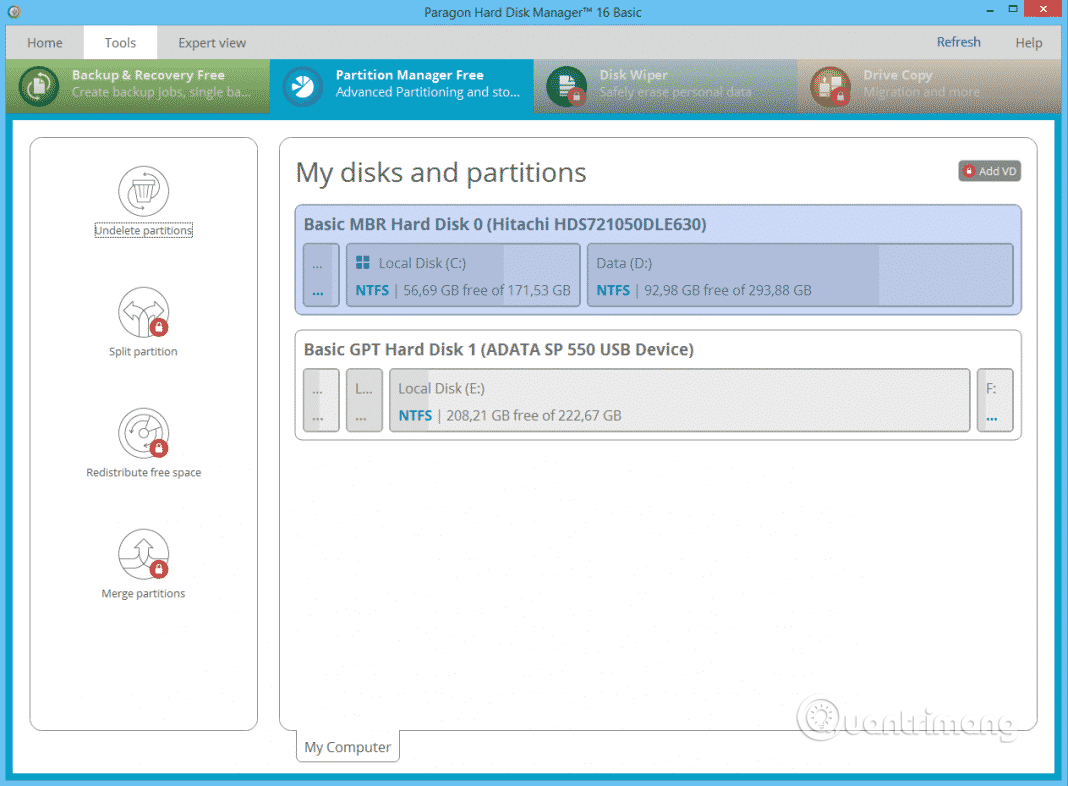
Το Paragon Partition Manager είναι ένα άλλο διάσημο λογισμικό διαχείρισης διαμερισμάτων στη λίστα με πολλές χρήσιμες λειτουργίες. Μπορείτε να δημιουργήσετε νέα διαμερίσματα, να μετακινήσετε, να αλλάξετε το μέγεθος και να επισημάνετε υπάρχοντες τόμους κατατμήσεων. Αυτό που κάνει το Paragon Partition Manager διαφορετικό από το λογισμικό αυτής της λίστας είναι η ικανότητά του να μετατρέπει μονάδες HFS σε NTFS .
Το Paragon Partition Manager είναι δωρεάν λογισμικό διαχείρισης διαμερισμάτων για διαχείριση δίσκων στα Windows. Η κοινοτική έκδοση είναι δωρεάν για προσωπική και οικιακή χρήση. Παρόλο που τα Windows διαθέτουν λογισμικό διαχείρισης εσωτερικής μονάδας δίσκου, η διεπαφή χρήστη δεν είναι διαισθητική, και αν ψάχνετε για ένα δωρεάν αλλά φιλικό προς το χρήστη λογισμικό για τη διαχείριση του σκληρού δίσκου, αυτό είναι το μέρος, εξαιρετικά απαλό.
Οι περισσότεροι χρήστες χρησιμοποιούν το Paragon Partition Manager για να χωρίσουν τους σκληρούς δίσκους τους. Υπάρχουν διάφοροι τρόποι για να το κάνετε, ακόμη και τα Windows έχουν τους δικούς τους τρόπους που μπορείτε να δοκιμάσετε, ωστόσο, η εμπειρία δεν θα είναι τόσο καλή όσο η χρήση του Paragon Manager, μια εναλλακτική λύση τρίτου κατασκευαστή για τη Διαχείριση δίσκων των Windows.
Με τη βοήθεια του Paragon Partition Manager, μπορείτε να διαχειριστείτε τα διαμερίσματα και τις μονάδες δίσκου σας χωρίς να πληρώσετε ούτε μια δεκάρα. Ο κατασκευαστής έχει τελειοποιήσει το λογισμικό για εσάς απλοποιώντας τη διεπαφή χρήστη. Επομένως, δεν θα βρείτε περιττά σφάλματα και όλα λειτουργούν ομαλά.
4. AOMEI Partition Assistant SE
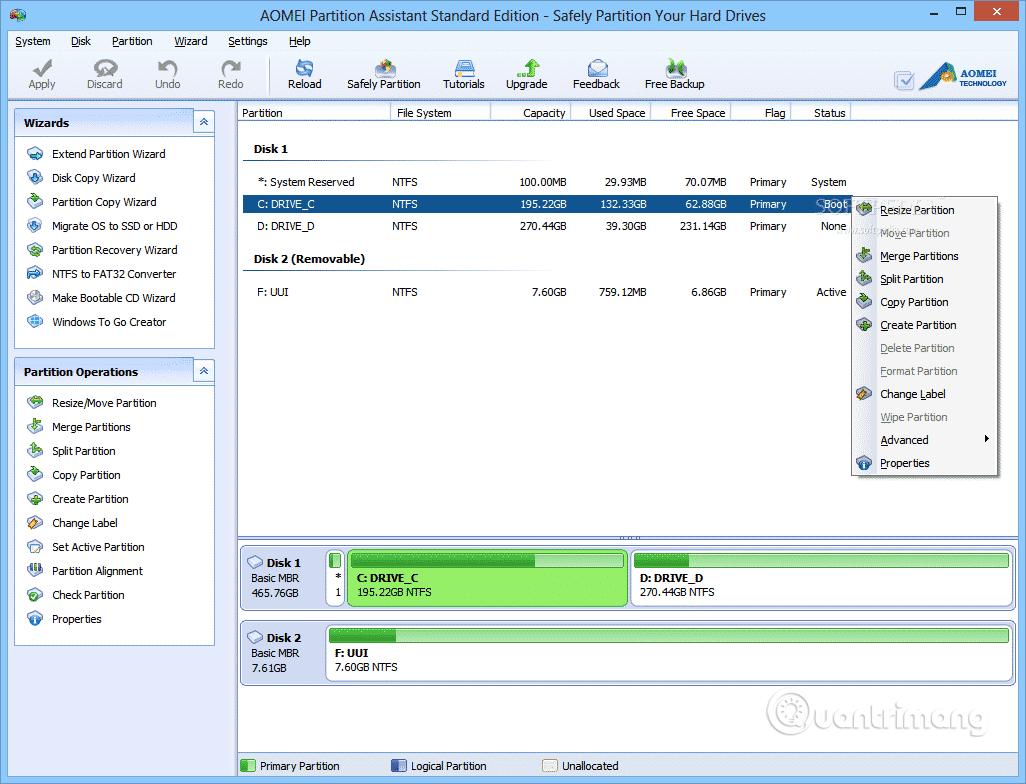
Το AOMEI Partition Assistant SE είναι ένα άλλο καλό δωρεάν λογισμικό διαχείρισης κατατμήσεων στη λίστα που χρησιμοποιείται πολύ. Αυτό το εργαλείο προσφέρει περισσότερες δυνατότητες από τα άλλα εργαλεία του άρθρου. Μερικά από τα κύρια χαρακτηριστικά του είναι η αλλαγή μεγέθους, η συγχώνευση, η δημιουργία, η διαίρεση κατατμήσεων. Επιπλέον, το AOMEI Partition Assistant SE χρησιμοποιείται επίσης για τη δημιουργία εκκίνησης USB .
Το AOMEI Partition Assistant περιέχει περισσότερες από 30 πολύτιμες λειτουργίες για τη βελτιστοποίηση της απόδοσης των κατατμήσεων του σκληρού δίσκου. Μπορεί να διορθώσει το πρόβλημα του χαμηλού χώρου στο δίσκο, να λύσει το πρόβλημα των παράλογων κατατμήσεων και να αναδιαμερίσει τους σκληρούς δίσκους χωρίς απώλεια δεδομένων. Με απλά λόγια, μπορεί να διαχειριστεί τους σκληρούς δίσκους και τα διαμερίσματα σας, καθώς και να τα διατηρήσει στην πιο λογική κατάσταση.
Μερικά εξαιρετικά πλεονεκτήματα αυτού του εργαλείου διαχωρισμού είναι:
- Safe Hard Drive Manager : Το AOMEI Partition Assistant σάς επιτρέπει να αλλάξετε το μέγεθος (επέκταση/σμίκρυνση), να μετακινήσετε, να δημιουργήσετε, να χωρίσετε, να συγχωνεύσετε κατατμήσεις χωρίς να χάσετε δεδομένα για μέγιστη χρήση χώρου στον σκληρό δίσκο.
- Ένα λογισμικό που διευκολύνει τη μετεγκατάσταση δεδομένων : Μπορείτε να μετεγκαταστήσετε το λειτουργικό σύστημα σε SSD/HDD ανάλογα με τις ανάγκες σας. Ή μπορείτε να δημιουργήσετε ένα ακριβές αντίγραφο του σκληρού δίσκου του συστήματός σας ή της μονάδας δεδομένων χρησιμοποιώντας τον Οδηγό κλωνοποίησης δίσκου.
- Ένα πλήρες εργαλείο μετατροπής δίσκου : Μπορείτε εύκολα να μετατρέψετε μονάδες δίσκου μεταξύ MBR και GPT, να μετατρέψετε δυναμικές μονάδες σε βασικές μονάδες δίσκου ή αντίστροφα ή να μετατρέψετε συστήματα αρχείων μεταξύ NTFS σε FAT32 χωρίς προβλήματα. Για τα πιο πρόσφατα Windows 11, μπορείτε να μετατρέψετε μονάδες MBR και GPT χωρίς να χάσετε δεδομένα για να απολαύσετε το νέο σύστημα.
- Άλλα χρήσιμα εργαλεία : Η ανάκτηση διαμερισμάτων μπορεί να ανακτήσει χαμένα διαμερίσματα. Το Wipe Hard Drive μπορεί να διαγράψει μόνιμα δεδομένα. Επιπλέον, το Rebuild MBR, το Windows to Go Creator, το Make Bootable Media είναι επίσης πολύ χρήσιμα εργαλεία για να σας βγάλουν από τα προβλήματα.
5. Διαχείριση δίσκων των Windows
Εάν δεν θέλετε να κατεβάσετε τίποτα, απλώς χρησιμοποιήστε το ενσωματωμένο εργαλείο διαχείρισης δίσκων των Windows. Είναι εντελώς δωρεάν και σας επιτρέπει να συρρικνώνετε, να συγχωνεύετε και να επεκτείνετε κατατμήσεις. Η σύγχρονη έκδοση του εργαλείου έχει προστεθεί στα Windows 7 και νεότερες εκδόσεις και είναι συχνά ένα δημοφιλές εργαλείο αντιμετώπισης προβλημάτων των Windows που λειτουργεί αποτελεσματικά για τη διαμόρφωση USB. Είναι εξαιρετικά απλό στη χρήση και δεν απαιτεί εφαρμογές τρίτων. Απλώς αναζητήστε "διαχείριση δίσκου" από το μενού Έναρξη για να ξεκινήσετε.
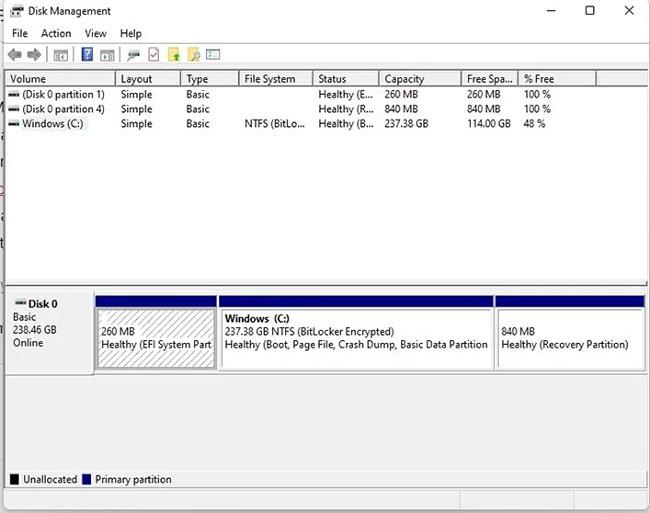
Πλεονέκτημα
- Αλλαγή μεγέθους, συγχώνευση, επέκταση και διαμόρφωση κατατμήσεων
- Σας επιτρέπει να έχετε πρόσβαση σε άλλα εργαλεία διαχείρισης διαμερισμάτων δίσκου, όπως ο έλεγχος σφαλμάτων συστήματος αρχείων
- Περιλαμβάνεται με Windows
Ελάττωμα
- Δεν υπάρχουν τόσες πολλές δυνατότητες όπως ορισμένα επαγγελματικά εργαλεία, επομένως φαίνεται πολύ βασικό για ορισμένους χρήστες
6. Active@ Partition Manager
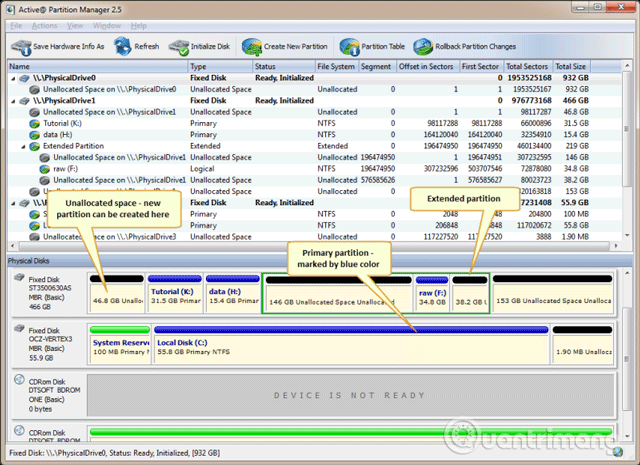
Αν ψάχνετε για ένα λογισμικό διαχείρισης διαμερισμάτων των Windows 10 για τη δημιουργία νέων κατατμήσεων από μη εκχωρημένο χώρο, θα πρέπει να δοκιμάσετε το Active@ Partition Manager. Αυτό είναι ένα από τα καλύτερα και πιο εύκολα στη χρήση λογισμικό διαχείρισης διαμερισμάτων. Με αυτό το εργαλείο, μπορείτε να αλλάξετε το μέγεθος, να μετατρέψετε ή να μορφοποιήσετε υπάρχοντα διαμερίσματα. Το Active@ Partition Manager λειτουργεί στις περισσότερες εκδόσεις των Windows.
Τα βασικά χαρακτηριστικά του Active@ Partition Manager περιλαμβάνουν:
- Υποστηρίζει τα περισσότερα συστήματα αρχείων: Αναγνωρίζει τόμους/διαμερίσματα μορφοποιημένα ως FAT, NTFS, exFAT, ReFS, HFS+, Ext2/Ext3/Ext4, BtrFS, UFS, XFS, JFS
- Διαχείριση κατατμήσεων ή λογικών μονάδων δίσκου: Δημιουργία, διαγραφή, αλλαγή μεγέθους κατατμήσεων ή τόμων/λογικών μονάδων δίσκου σε FAT, exFAT, NTFS
- Μορφοποίηση διαμερίσματος: Διαμορφώστε μια λογική μονάδα δίσκου ή διαμέρισμα (FAT, exFAT, NTFS)
- Αλλαγή μεγέθους διαμερίσματος: Αλλαγή λογικού μεγέθους μονάδας δίσκου (τόμος)
- Μετατροπή MBR σε GPT: Μετατροπή MBR σε GPT ή GPT σε MBR
- Επεξεργασία και συγχρονισμός τομέων εκκίνησης: Επεξεργασία και συγχρονισμός τομέων εκκίνησης FAT, exFAT, NTFS, UFS, HFS+, Ext2/Ext3/Ext4 και Πίνακας Διαμερισμάτων (πίνακας κατατμήσεων)
- Αλλαγή διαμερίσματος ανάκτησης: Αλλαγές διάταξης διαμερίσματος ανάκτησης, όπως δημιουργία, διαγραφή, μορφοποίηση διαμερισμάτων και προετοιμασία μονάδων δίσκου
- Ξεκινήστε μια νέα μονάδα δίσκου: Εκκινήστε μια νέα μονάδα δίσκου ως MBR ή GPT ή επισκευάστε MBR (GPT) σε μια κατεστραμμένη μονάδα δίσκου
- Μεγάλο διαμέρισμα FAT32: Δημιουργήστε ένα διαμέρισμα FAT32 μεγαλύτερο από 32 GB σε μέγεθος (μέγιστο 1 TB)
- NTFS σε USB Flash: Διαμορφώστε τη μνήμη Flash ως NTFS
- Πολλαπλά διαμερίσματα USB: Δημιουργήστε πολλά διαμερίσματα σε μια συσκευή μνήμης flash USB
- Επισήμανση διαμερίσματος ως ενεργού, αλλαγή χαρακτηριστικών: Εκχώρηση ή αλλαγή χαρακτηριστικών διαμερίσματος, γράμμα μονάδας δίσκου κ.λπ., επισήμανση διαμερίσματος ως ενεργού
- Παρέχει λεπτομερείς πληροφορίες: Προβολή προηγμένων ιδιοτήτων και ιδιοτήτων ενός διαμερίσματος, μιας λογικής μονάδας ή ενός σκληρού δίσκου/τόμου
- Εκτεταμένη υποστήριξη Windows: Υποστηρίζει Windows 10, Windows 8, Windows 7, Vista, XP, Windows 2003, 2008, Windows Server 2012 & 2016, WinPE
7. GParted
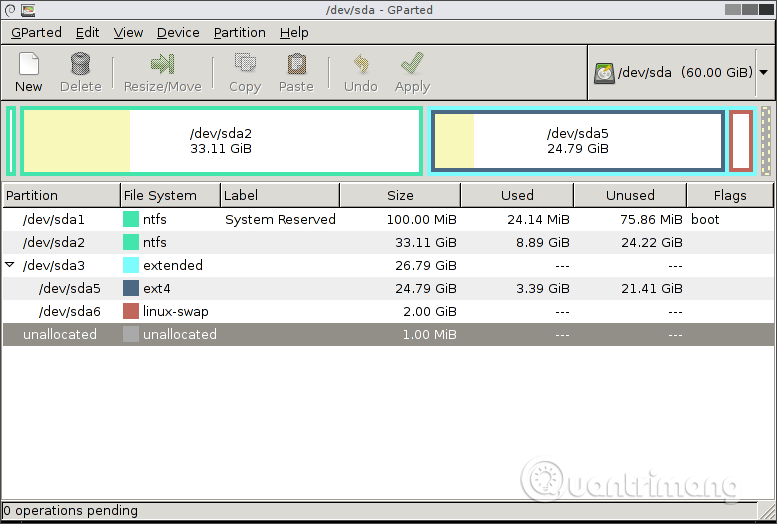
Το GParted είναι ένα φορητό λογισμικό που χρησιμοποιείται για τη διαχείριση κατατμήσεων. Επειδή πρόκειται για φορητό λογισμικό, το GParted μπορεί να εκτελεστεί από δίσκο εκκίνησης ή συσκευή USB. Αυτό είναι ένα δωρεάν εργαλείο κατάτμησης δίσκου που εκτελείται εκτός του λειτουργικού συστήματος, πράγμα που σημαίνει ότι δεν χρειάζεται να εγκαταστήσετε στο λειτουργικό σύστημα για να το χρησιμοποιήσετε και δεν θα χρειαστεί ποτέ να κάνετε επανεκκίνηση για να εφαρμόσετε τυχόν αλλαγές.
Με το GParted, μπορείτε εύκολα να μορφοποιήσετε και να αλλάξετε το μέγεθος των κατατμήσεων EXT2/3/4, NTFS, XFS, FAT16/32. Επιπλέον, μπορείτε να διαγράψετε, να μορφοποιήσετε, να αλλάξετε το μέγεθος, να αντιγράψετε και να αποκρύψετε οποιοδήποτε διαμέρισμα που αναγνωρίζεται από το GParted.
Οι κύριες χρήσεις του GParted περιλαμβάνουν:
- Τα δεδομένα σε ένα διαμέρισμα μπορούν να αντιγραφούν σε οποιοδήποτε άλλο διαμέρισμα, ακόμα και σε ένα διαφορετικό φυσικό δίσκο
- Η αλλαγή του μεγέθους ενός διαμερίσματος είναι πολύ απλή με το GParted, καθώς μπορείτε να αλλάξετε το μέγεθος σύροντας το διάστημα αριστερά και δεξιά για μικρότερα ή μεγαλύτερα διαμερίσματα ή απλώς εισάγετε το μέγεθος χειροκίνητα
- Υποστήριξη μορφής για πολλά διαφορετικά συστήματα αρχείων, συμπεριλαμβανομένων δημοφιλών όπως NTFS, FAT, EXT και HFS, αλλά και λιγότερο δημοφιλή όπως XFS, F2FS, BTRFS, JFS, Reiser4 και NILFS2
- Σας επιτρέπει να αλλάξετε τις ετικέτες τόμου
- Είναι δυνατή η δημιουργία ενός νέου πίνακα κατατμήσεων. Οι επιλογές περιλαμβάνουν: aix, amiga, bsd, dvh, gpt, mac, msdos, pc98, sun και loop
- Μπορείτε να διαχειριστείτε σημαίες για μια συσκευή, με τις ακόλουθες επιλογές: boot, diag, esp, hidden, irst, lba, lvm, palo, prep και raid
- Ελέγξτε για υποστηριζόμενα σφάλματα μονάδας δίσκου
- Οι επιλογές ανάκτησης δεδομένων μπορούν να επιχειρήσουν να ανακτήσουν αρχεία επιτρέποντάς σας να τα αντιγράψετε σε άλλο μέσο
- Στο κύριο μενού, κατά την πρώτη εκκίνηση στο GParted, υπάρχει η επιλογή εκτέλεσης δωρεάν δοκιμής μνήμης με το συμπεριλαμβανόμενο εργαλείο MemTest86+
Πλεονέκτημα
- Διαθέτει οικείο, εύχρηστο γραφικό περιβάλλον
- Δεν απαιτείται λειτουργικό σύστημα
- Δεν απαιτείται ποτέ επανεκκίνηση για να γίνουν αλλαγές
- Βάλτε στην ουρά όλες τις αλλαγές μέχρι να είστε έτοιμοι να τις εφαρμόσετε
Ελάττωμα
- Λήψη άνω των 350 MB
- Μπορεί να χρησιμοποιηθεί μόνο μετά την εγγραφή του σε δίσκο ή συσκευή USB
- Οι αλλαγές δεν μπορούν να επαναληφθούν (μόνο αναίρεση)
Δοκιμάστε 30 ημέρες δωρεάν
Το Acronis Disk Director δεν προσφέρει πλήρη δωρεάν έκδοση όπως τα άλλα εργαλεία διαχείρισης διαμερισμάτων δίσκου σε αυτήν τη λίστα. Ωστόσο, μπορείτε να δοκιμάσετε όλες τις δυνατότητες χωρίς να πληρώσετε σε μονάδες έως 10 GB, επομένως αυτή είναι μια καλή επιλογή για μικρές μονάδες δίσκου. Εύκολη πλοήγηση διεπαφή. Το μεγαλύτερο πλεονέκτημα αυτού του εργαλείου είναι ότι μπορείτε να επαναφέρετε τις αλλαγές και ακόμη και να επαναφέρετε μονάδες δίσκου. Εάν είστε νέος στη δημιουργία διαμερισμάτων δίσκων και θέλετε να εξασκηθείτε σε μια μικρότερη φορητή μονάδα δίσκου, αυτό μπορεί να είναι ένα καλό εργαλείο. Ή αν θέλετε απλώς να δοκιμάσετε μια πλήρη επιλογή premium πριν αγοράσετε, αυτή είναι επίσης μια πολύ αξιόλογη επιλογή.
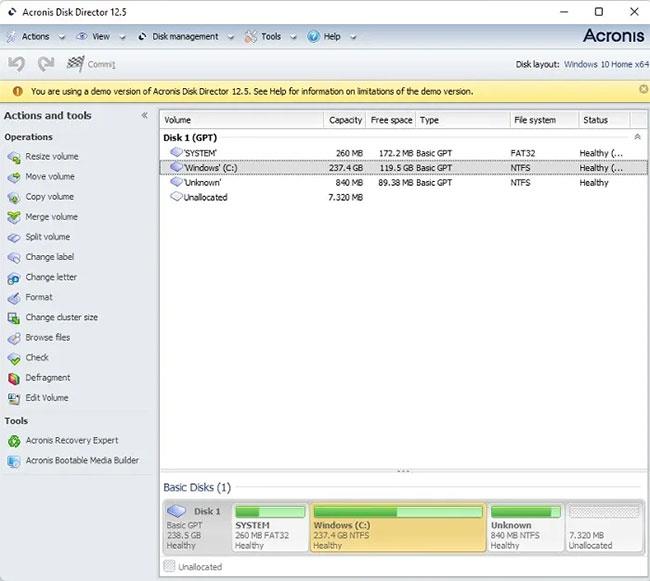
Πλεονέκτημα
- Η δωρεάν δοκιμή/επίδειξη σάς δίνει πρόσβαση σε όλες τις δυνατότητες
- Μορφοποίηση, αλλαγή μεγέθους, μετατροπή, αντιγραφή και δημιουργία κατατμήσεων
- Υποστηρίζει σχεδόν κάθε σύστημα αρχείων
- Λειτουργεί σε Windows XP και παραπάνω
- Παρέχει δυνατότητα ανάκτησης όγκου
Ελάττωμα
- Η δωρεάν επιλογή περιορίζεται σε μονάδα δίσκου 10 GB, χωρίς εξαιρέσεις
9. Macrorit Partition Expert
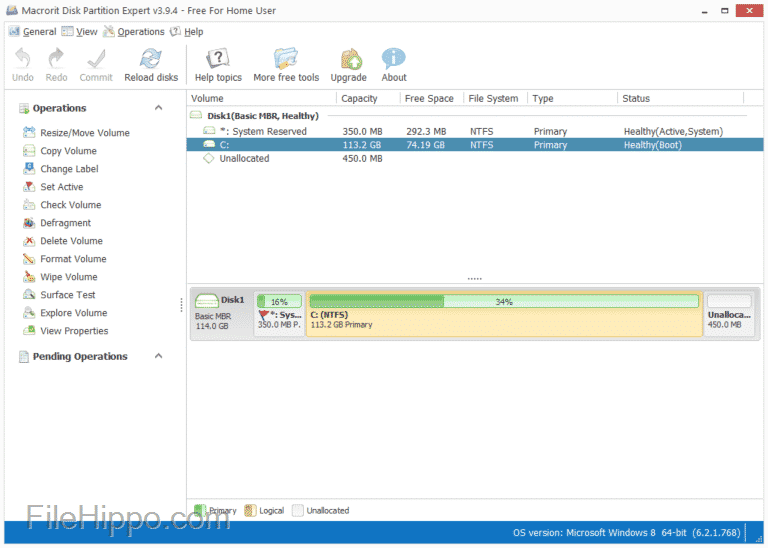
Αν ψάχνετε για ένα λογισμικό διαχείρισης διαμερισμάτων με φιλική προς το χρήστη διεπαφή, το Macrorit Partition Expert είναι η κατάλληλη επιλογή. Όπως και άλλο λογισμικό διαχείρισης διαμερισμάτων, το Macrorit Partition Expert παρέχει πολλές δυνατότητες, όπως αλλαγή μεγέθους, μετακίνηση, διαγραφή και μορφοποίηση κατατμήσεων.
Το Macrorit Partition Expert είναι ένα ισχυρό δωρεάν πρόγραμμα κατατμήσεων που σας επιτρέπει να επεκτείνετε, να δημιουργήσετε και να μορφοποιήσετε κατατμήσεις, να διορθώσετε προβλήματα χαμηλού χώρου στο δίσκο, να διαχειριστείτε εύκολα χώρο σε μονάδες MBR και GPT (διαμέρισμα πίνακα GUID). Αυτό το εντελώς δωρεάν βοηθητικό πρόγραμμα διαχείρισης δίσκων έχει σχεδιαστεί για οικιακούς χρήστες που υποστηρίζουν λειτουργικά συστήματα Windows 32/64 bit, συμπεριλαμβανομένων των Windows XP, Vista, Windows 7/8 και των πιο πρόσφατων Windows 10
Εκτός από τις βασικές δυνατότητες διαμερισμάτων δίσκων, είναι επίσης το μόνο δωρεάν λογισμικό διαχείρισης διαμερισμάτων δίσκου που διαθέτει προηγμένη, ενεργή τεχνολογία ανάκτησης δεδομένων από καταστροφή και προστασία κατά της απενεργοποίησης. ακριβώς όπως ένας οδηγός ανάκτησης διαμερισμάτων και αυτό σημαίνει επίσης ότι δεν θα ανησυχείτε ποτέ ξανά για την απώλεια δεδομένων κατά την εκτέλεση λειτουργίες κατάτμησης.
Εδώ είναι όλα τα πλεονεκτήματα της δωρεάν έκδοσης, έχει σχεδόν όλες τις λειτουργίες στην πληρωμένη έκδοση και είναι πιο γρήγορο, καθώς και πιο ασφαλές από άλλα δωρεάν προγράμματα διαχείρισης διαμερισμάτων σε αυτήν την αγορά
- Για πάντα δωρεάν : Το Macrorit Partition Expert μπορεί να σας βοηθήσει να λύσετε κοινά προβλήματα διαμερισμάτων δίσκου χωρίς κανένα κόστος
- Εξαιρετικά εύκολο στη χρήση : Όλες οι εργασίες μπορούν να εκτελεστούν εύκολα, οι λειτουργίες αναίρεσης, επανάληψης, δέσμευσης απέχουν μόλις μερικά κλικ
- Πλούσιο χαρακτηριστικό : Αυτό το εκπληκτικό λογισμικό διαμερισμάτων μπορεί να διορθώσει κοινά προβλήματα διαμερισμάτων μονάδας δίσκου στον υπολογιστή σας
- Η νέα τεχνολογία του Macrorit : Αν και είναι ελεύθερο λογισμικό, διαθέτει όλες τις μοναδικές τεχνολογίες προστασίας από ξαφνική απενεργοποίηση και τεχνολογία ακύρωσης κατά βούληση.
10. IM-Magic Partition Resizer
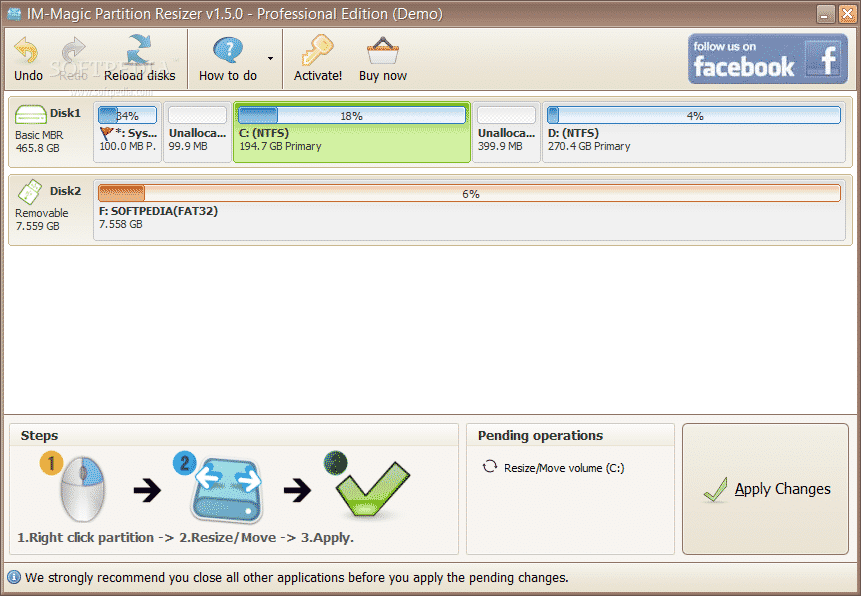
Το IM-Magic Partition Resizer είναι το καλύτερο και εξαιρετικά εύχρηστο λογισμικό διαχείρισης διαμερισμάτων για υπολογιστές με Windows 10. Το λογισμικό παρέχει στους χρήστες μια ποικιλία λειτουργιών διαχείρισης διαμερισμάτων, όπως δημιουργία, αλλαγή μεγέθους, μετατροπή NTFS σε FAT32 , απόκρυψη διαμερισμάτων. Ωστόσο, το IM-Magic Partition Resizer περιορίζει άλλες χρήσιμες λειτουργίες στην επαγγελματική έκδοση.
Το IM-Magic Partition Resizer Free έχει τη δυνατότητα να αλλάζει το μέγεθος των κατατμήσεων χωρίς απώλεια δεδομένων και να αναδιατάσσει τον χώρο της μονάδας όταν το σύστημα εξαντλείται. Το IM-Magic Partition Resizer Free υποστηρίζει υπολογιστές με λειτουργικά συστήματα Windows όπως Windows XP, Windows Vista και Windows 7/8/10.
Μπορεί να συρρικνώσει/επεκτείνει τη χωρητικότητα του δίσκου χωρίς απώλεια δεδομένων με το IM-Magic Partition Resizer. Μπορείτε να μειώσετε έναν μεγάλο όγκο που περιέχει πολύ ελεύθερο χώρο χωρίς να τον μορφοποιήσετε. Με το IM-Magic Partition Resizer, η επέκταση των κατατμήσεων με δεδομένα δεν επηρεάζεται επίσης. Όταν το διαμέρισμα του δίσκου σας εξαντλείται ή έχει πολύ ελεύθερο χώρο, μπορείτε να χρησιμοποιήσετε αυτό το δωρεάν λογισμικό για να αναδιατάξετε τα πάντα, βελτιώνοντας την απόδοση του υπολογιστή σας.
Το εργαλείο έχει υψηλή βαθμολογία μεταξύ των κορυφαίων λογισμικού διαχείρισης χώρου στο δίσκο, επειδή οι οδηγίες αλλαγής μεγέθους απαιτούν μόνο τρία βήματα για να εκτελεστούν. Η χρήση του IM-Magic Partition Resizer Free είναι 100% ασφαλής και το εργαλείο δεν θα αγγίξει ούτε ένα αρχείο στη μονάδα δίσκου σας.
Το λογισμικό είναι η καλύτερη εναλλακτική λύση στο Partition Magic! Το πρόγραμμα προσφέρει την τεχνολογία Magic Roll-Back για την προστασία του λειτουργικού συστήματος και των δεδομένων κατά την πραγματοποίηση αλλαγών στη μονάδα δίσκου. Με μοναδική ισχύ ανάκτησης, αυτό το πρόγραμμα δεν θα βλάψει ποτέ τα δεδομένα σας ούτε τα διαμερίσματα και παρέχει 100% ασφάλεια για ολόκληρο το διαμέρισμα, ακόμα κι αν ο υπολογιστής σας καταστραφεί κατά λάθος, απενεργοποιηθεί κατά την αλλαγή μεγέθους.
11. NIUBI Partition Editor
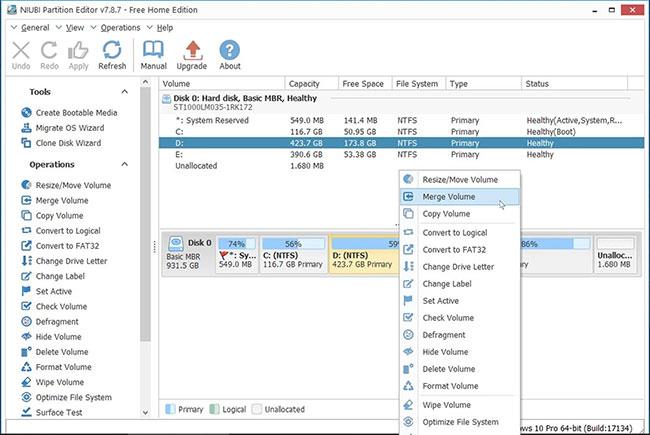
NIUBI Partition Editor
Το NIUBI Partition Editor είναι ένας δωρεάν διαχειριστής κατατμήσεων για Windows 11, 10, 8, 7, Vista, XP (τόσο 32 όσο και 64 bit). Είναι 100% δωρεάν για οικιακούς χρήστες, 100% χωρίς ιούς και δεν έχει διαφημίσεις ή ομαδικές προσθήκες.
Ως το ταχύτερο, ασφαλέστερο και δωρεάν λογισμικό διαμερισμάτων για επιτραπέζιους/φορητούς υπολογιστές, το NIUBI Partition Editor βοηθά στη συρρίκνωση, επέκταση, μετακίνηση και συγχώνευση κατατμήσεων για βελτιστοποίηση της χωρητικότητας της μονάδας. Διορθώστε σφάλματα συστήματος αρχείων και κατατμήσεις ανασυγκρότησης για να βελτιώσετε την απόδοση του υπολογιστή. Βοηθά επίσης στην αντιγραφή διαμερίσματος για τη μετακίνηση δεδομένων, τη δημιουργία, τη διαγραφή, τη μορφοποίηση, την απόκρυψη, τη μετατροπή, τη διαγραφή, τη σάρωση διαμερισμάτων κ.λπ. Ακόμη και το NIUBI Partition Editor μπορεί να επαναφέρει αυτόματα τον υπολογιστή στην αρχική του κατάσταση. αρχική κατάσταση με μια ματιά, εάν υπάρχει λογισμικό ή υλικό παρουσιάζονται προβλήματα κατά την τροποποίηση των κατατμήσεων του δίσκου.
Το υπέροχο με το NIUBI Partition Editor είναι ότι παρόλο που υπάρχει μια πληρωμένη έκδοση, όλες οι λειτουργίες διαχείρισης σκληρού δίσκου του λογισμικού περιλαμβάνονται στη δωρεάν έκδοση και δεν συνοδεύεται από κανένα adware. Σας επιτρέπει να διαχειρίζεστε εύκολα τους τόμους και τα διαμερίσματα του σκληρού δίσκου.
Διαισθητική γραφική διεπαφή και χρήση ρυθμιστικών για να μειώσετε ή να επεκτείνετε τις μονάδες δίσκου στον υπολογιστή σας. Εκτός από τις τυπικές λειτουργίες συρρίκνωσης και επέκτασης κατατμήσεων, αλλαγής ετικετών και μορφοποίησης μονάδων δίσκου, μπορείτε επίσης να συγχωνεύσετε γειτονικά διαμερίσματα χωρίς απώλεια δεδομένων, κάτι που δεν είναι εργαλείο διαχείρισης. Το παρέχει οποιαδήποτε δωρεάν μονάδα δίσκου.
Το DiskGenius είναι ένα από τα πιο ολοκληρωμένα δωρεάν εργαλεία διαχείρισης διαμερισμάτων δίσκου για Windows. Αντί να σας δώσουμε απλώς μερικές βασικές λεπτομέρειες για κάθε διαμέρισμα, θα λάβετε λεπτομερείς πληροφορίες σχετικά με τον τόμο. Ενώ μπορείτε να επιλέξετε μεταξύ ενός εργαλείου all-in-one ή απλώς ενός διαχειριστή διαμερισμάτων, το εργαλείο all-in-one κάνει την πλήρη δουλειά ενός διαχειριστή κατατμήσεων με ορισμένες πρόσθετες δυνατότητες. Μπορεί να φαίνεται λίγο συντριπτικό σε οποιονδήποτε νέο στη διαχείριση διαμερισμάτων, αλλά μόλις αφιερώσετε λίγο χρόνο στην εξερεύνηση της διεπαφής, θα διαπιστώσετε ότι είναι πραγματικά πολύ εύκολο στη χρήση.
Πλεονέκτημα
- Αλλαγή μεγέθους, δημιουργία, συγχώνευση, αντιγραφή και μετακίνηση κατατμήσεων
- Λειτουργεί με Windows 7 και νεότερες εκδόσεις
- Μετατροπή μεταξύ MBR και GPT
- Μετακινήστε το σύστημα σε μια νέα μονάδα δίσκου
Ελάττωμα
- Οι περισσότερες από τις δυνατότητες ανάκτησης είναι μόνο premium
- Η δυναμική σε βασική μετατροπή δεν είναι δυνατή στη δωρεάν έκδοση
Παραπάνω είναι τα κορυφαία καλύτερα εργαλεία διαχείρισης διαμερισμάτων που μπορείτε να χρησιμοποιήσετε στον υπολογιστή σας με Windows 10. Ελπίζουμε ότι το άρθρο είναι χρήσιμο για εσάς!